Как жить с Windows 8: практические советы. Часть 8: обновление 8.1

В обновлении Windows 8.1 Update появились как новые функции, так и новые проблемы, благо первых больше. Сегодня я хотел бы рассказать о возможностях, которые не так легко заметить при первом знакомстве, но которые очень пригодятся при ежедневном пользовании операционной системой.
Совет 36. Исправления ошибок при установке обновления Windows 8.1 Update
Фактически в Microsoft прекратили поддержку Windows 8.1. Все следующие обновления можно будет установить только на так званый «весенний пакет» - Windows 8.1 Update. Если вы еще не знаете, что это такое, то можете прочитать здесь. Обновление должно автоматически установиться на ваш компьютер, но у некоторых пользователей на этом моменте возникают проблемы – появляются ошибки «x800f081f» и «0x80071a91». Связано это с одним из пакетов обновлений (их всего пять), если точнее, то с KB2919355. Решить проблему можно всего в несколько шагов.
Для начала запускаем командную строку, но обязательно от имени администратора. Самый простой способ это сделать – нажать правой кнопкой на иконку «Пуск» и выбрать соответствующий пункт. Теперь выполняем команду «dism /online /remove-package /packagename:Package_for_KB2919355~31bf3856ad364e35~amd64~~6.3.1.14», а затем еще одну «dism /Online /Cleanup-Image /StartComponentCleanup».
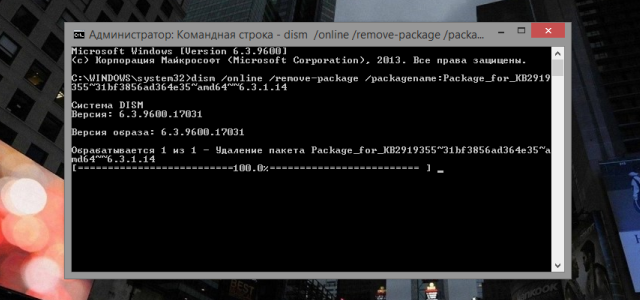
После проделанных действий идем в «Обновление и восстановление» (Параметры компьютера) и еще раз повторяем попытку. Если ошибка не исчезла, то можно загрузить пакет отдельно (ссылка на сайт Microsoft), только обязательно выберите свою версию системы.
Совет 37. Вызов панели задач в Metro-приложении при помощи горячих клавиш
Как вы уже знаете, теперь в Metro-приложениях есть возможность вызывать панель задач и панель со значками «Закрыть» и «Свернуть». Но делать это обычным способом (водить мышью) не всегда удобно, для этого и существуют горячие клавиши. Для того, что открыть меню управления окном нужно нажать комбинацию Alt + Пробел.
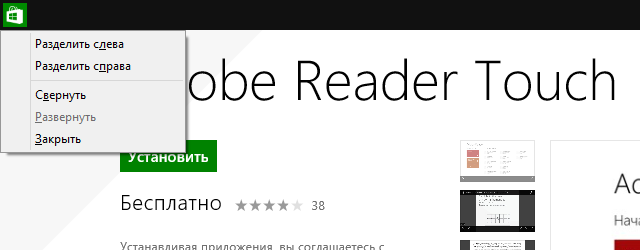
Для вызова панель задач достаточно нажать Win + T (про логику не спрашивайте). Кстати, таким образом, еще и очень удобно переключаться между запущенными Metro-приложениями.
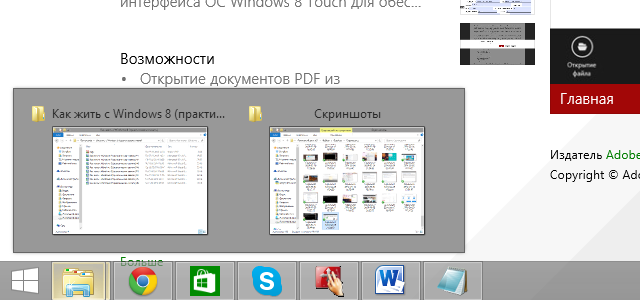
Совет 38. Новая утилита «Пространство на диске»
В Windows 8.1 Update было еще одно небольшое нововведение, которое не сразу заметили – утилита «Размер диска». Конечно, назвать еще многофункциональной никак нельзя, но информации о диске можно узнать больше, чем нам предлагает привычное окно «Свойства диска».
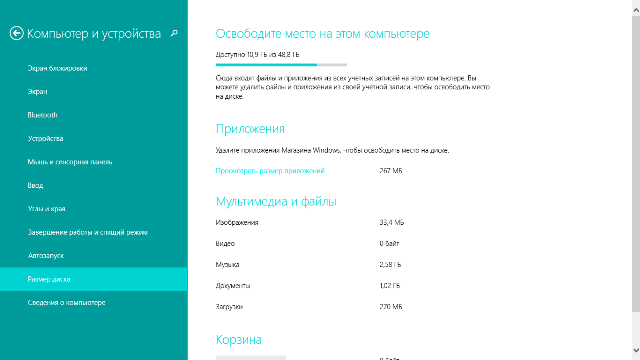
Информация разделена по четырем пунктам. В первом показано общее место на системном диске и сколько осталось свободно, информации о других дисках здесь можете даже не искать – её нет. Затем идет информация о том, сколько занимают места программы, установленные из магазина приложений Windows Store. Также, есть краткие сведенья о мультимедийных файлах (сколько занято музыкой, изображениями и так далее). В последнем пункте информация о корзине, ничего интересного.
Совет 39. Несколько лайфхаков для Windows 8.1 Update
Уже не новость, что в обновлении можно закреплять Metro-приложения на панели задач. Как пример, нам демонстрируют иконку Windows Store. В свойствах панели задач появился пункт «Показывать приложения Магазина Windows…», когда он включен, то запущенные программы отображаются на панели. Если вам это не нужно (или не нравится), то достаточно просто снять галочку в настройках.

Также, некоторые приложения «научились» управлять музыкой или видео (переключать трек, нажимать «Play» или «Pause») с панели задач.
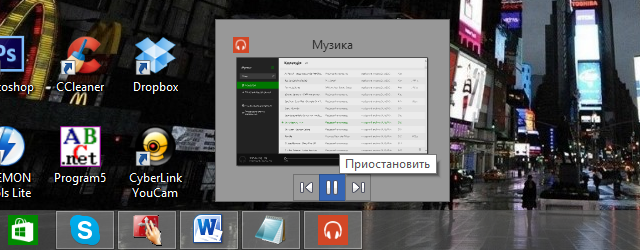
Теперь для быстрого перехода к новым приложениям можно нажимать на стрелочку на стартовом экране. Новые программы будут выделены на сером фоне, и возле них будет красоваться надпись «НОВОЕ».
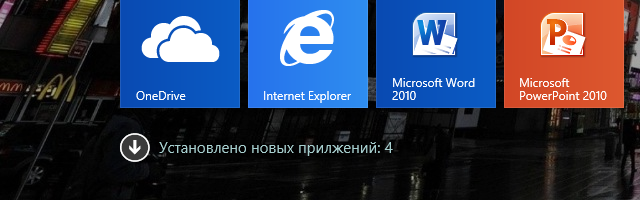
Совет 40. Enterprise Mode в новом Internet Explorer
В интернете просто масса новостей о том, что в новом Internet Explorer появился Enterprise Mode. Но, о том, что это такое и как его включить, ничего почти не сказано. Прольем ясность на ситуацию. Enterprise Mode – это режим, который позволит компаниям установить последнею версию браузера, не переставая пользоваться веб-приложениями, которые рассчитаны под старые выпуски. Как же его активировать? Запускаем очень сложную штуку, под названием «Редактор локальной групповой политики», для этого выполняем команду «gpedit.msc». Теперь идем по пути: Административные шаблоны - Компоненты Windows - Internet Explorer. Ищем и включаем два пункта: «Разрешить пользователям включать и использовать Enterprise Mode» и «Использовать список веб-сайтов для IE Enterprise Mode». После этого нужно перезагрузить компьютер, и теперь в настройках браузера можно будет активировать этот режим.
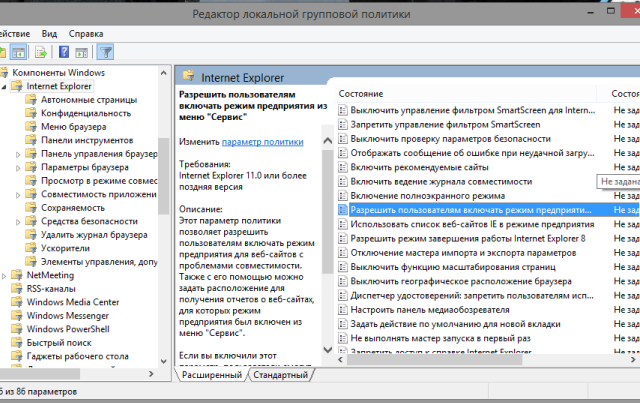
Подписывайтесь на наш нескучный канал в Telegram, чтобы ничего не пропустить.
Поделиться
